WIN10专业版安装qq提示“无法访问WindowsInstaller服务”怎么解决
发布日期:2018-05-24 10:33 作者:深度技术 来源:www.shenduwin10.com
WIN10专业版安装qq提示“无法访问WindowsInstaller服务”怎么解决
1、WIN10专业版按下Windows+R组合键,打开【运行】窗口;

2、在WIN10专业版运行中输入“services.msc”,点击【确定】;
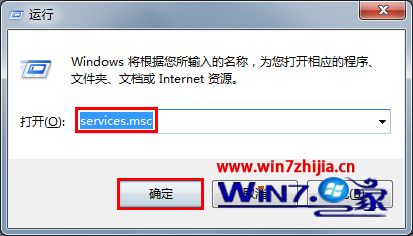
3、在打开的【服务】中,找到【Windows Installer】服务;
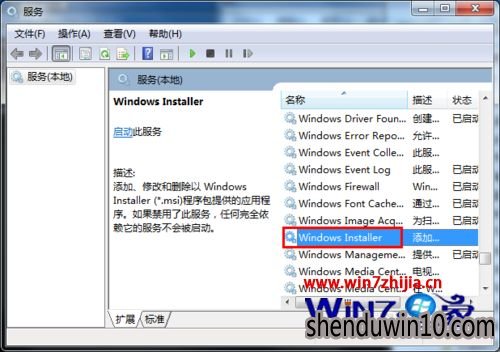
4、【启动类型】设为【自动】,【服务状态】设为【启动】点击【确定】;
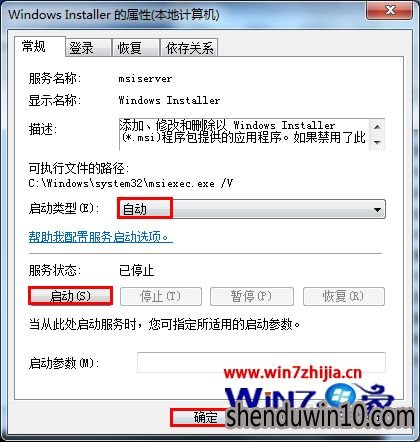
关于WIN10专业版安装qq提示“无法访问WindowsInstaller服务”怎么解决就给大家介绍到这边了,有遇到这样情况的用户们可以参照上面的方法来解决吧,相信可以帮助到大家。
精品APP推荐
翼年代win8动漫主题
u老九u盘启动盘制作工具 v7.0 UEFI版
Doxillion V2.22
EX安全卫士 V6.0.3
地板换色系统 V1.0 绿色版
思维快车 V2.7 绿色版
清新绿色四月日历Win8主题
Ghost小助手
风一样的女子田雨橙W8桌面
Process Hacker(查看进程软件) V2.39.124 汉化绿色版
点聚电子印章制章软件 V6.0 绿色版
优码计件工资软件 V9.3.8
海蓝天空清爽Win8主题
淘宝买家卖家帐号采集 V1.5.6.0
慵懒狗狗趴地板Win8主题
foxy 2013 v2.0.14 中文绿色版
彩影ARP防火墙 V6.0.2 破解版
PC Lighthouse v2.0 绿色特别版
IE卸载工具 V2.10 绿色版
游行变速器 V6.9 绿色版
- 专题推荐
- 深度技术系统推荐
- 1深度技术 Ghost Win10 x86 装机版 2016年05月
- 2萝卜家园Windows11 体验装机版64位 2021.09
- 3深度技术Ghost Win10 X64 精选纯净版2021v03(激活版)
- 4深度技术Ghost Win10 x64位 多驱动纯净版2019V08(绝对激活)
- 5深度技术Ghost Win10 x64位 完美纯净版2019年05月(无需激活)
- 6深度技术 Ghost Win10 32位 装机版 V2016.09(免激活)
- 7深度技术Ghost Win10 X32增强修正版2017V01(绝对激活)
- 8深度技术Ghost Win10 X32位 完美装机版2017.09月(免激活)
- 9深度技术Ghost Win10 (64位) 经典装机版V2017.07月(免激活)
- 10深度技术Ghost Win10 x64位 特别纯净版v2018.01(绝对激活)
- 深度技术系统教程推荐

